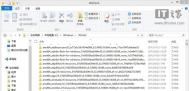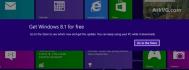浅谈Win8.1系统中AdobeReader有哪些更新内容

Win8版Adobe Reader
Adobe Reader Touch应用功能:
1、快速从电子邮件、网络或您设备上的任何位置打开PDF文档
2、轻松找到您最近阅读的文档
3、查看受密码保护的PDF、批注和图画标记
4、查看并添加附注到您的文档中
5、对文本进行高亮显示、加删除线和加下划线
6、搜索文本以找到特定信息
7、选择单页或连续滚动模式
8、轻松放大文本或图像以进行详细查看
9、通过点击页码指示器来快速转至任何一页
10、使用书签直接跳至PDF文档的某个部分
11、使用语义缩放缩略图视图快速在大型文档中进行导航
12、点击PDF中的链接以打开链接的网页
13、使用共享来与其他应用程序共享PDF
14、将PDF作为附件,通过电子邮件发送
15、从Reader中打印PDF
16、填写并保存PDF表单
Adobe Reader(也被称为Acrobat Reader)是美国Adobe公司开发的一款优秀的PDF文件阅读软件。文档的撰写者可以向任何人分发自己制作(通过Adobe Acobat制作)的PDF文档而不用担心被恶意篡改。
如何清除Win8.1系统无线连接记录
如何清除Win8.1系统无线连接记录:
在Win7系统中一般是使用忘记网络功能,但由于在Win8.1系统中并没有像Win7一样直观的界面显示,所以我们只能通过命令来忘记网络。下面系统之家图老师小编就为大家介绍一下具体操作步骤。
1.按Windows和x键,运行,输入netsh wlan show profile即可看到所有已保存网络的名称;
2.接着再次按Windows和x键点击命令提示符(管理员)。
3.输入netsh wlan delete profile name=网络名称,按回车。(其中引号是需要的,网络名称就是Wifi的名称)。
注:更多精彩教程请关注图老师电脑教程栏目,图老师电脑办公群:1890345tulaoshi.com26欢迎你的加入
(本文来源于图老师网站,更多请访问http://m.tulaoshi.com/windowsxitong/)Win8/Win8.1蓝牙脱机怎么办
Win8.1蓝牙脱机原因分析:
Win8正常连接后,如果没有双击打开进行传输文件,会显示脱机状态,应该是Win8的一个特殊功能,类似节电,通过双击打开进行传输后正常。

解决方法:目前通过简单测试,正常连接过程
连接过程会弹出tulaoshi如上图显示,自动添加设备驱动程序,完成添加后,在设备管理器中会显示此设备:

如正常显示出驱动,说明驱动加载成功了,此时如果没有传输文件,查看此时蓝牙设备会显示为脱机,如下图:

此时,到控制面板,切换到大图标显示后,选择设备和打印机,双击连接的蓝牙设备或者右击选择服务,如下图所示:


弹出这个对话框后就可以正常发送文件了,此时再看蓝牙设备会变成正常状态,如下图所示:

若上述方法无效果,可以尝试删除蓝牙设备,重新连接测试,必要时可以在设备管理器中扫描硬件改动,连接正常后,会在蓝牙下显示连接的蓝牙设备的名称;
多次测试后,这个方法可以进行尝试,避免直接卸载重新安装驱动,也可以进行系统还原解决。
Win8.1技巧应对局域网ping不通电脑有绝招
1. 直接关闭防火墙,这并不是个好方法。
(本文来源于图老师网站,更多请访问http://m.tulaoshi.com/windowsxitong/)2. 修改ICMP Echo规则。
具体操作:控制面板 - Windows 防火墙 - 高级设置 - 入站规则 - 文件和打印机共享(回显请求 - ICMPv4 - In), 然后根据你的实际情况选择其中一个,右键点击启用规则。

如果用上面的第2个方法没能成功,可以试试下面的方法。
更改网络类类型为家庭和工作网络:
点击右下角网络小图标,打开网络列表,然后右键点击该网络,打开或关闭共享,选择是,用于家庭和工作网络。之后在重新尝试。
升级Win8.1系统提示0x80004003错误怎么办
1、按下Windows徽标键 + R,在搜索框中输入msconfig,然后点击或点击确定;

2、对系统配置对话框中的服务选项卡,点击或单击以选中隐藏所有微软服务复选框,然后点击或点击禁用所有;

3、对系统配置对话框启动选项卡,点击打开任务管理器;
4、在任务管理器启动标签,为每个启动项,选择该项目,然后单击禁用;

5、关闭任务管理器,然后重新启动计算机。
(图老师整理); 注:更多精彩教程请关注图老师电脑教程栏目,图老师电脑办公群:189034526欢迎你的加入